在处理Word文档时,分界符(也称为分隔符)是一个有用的工具,用于标记页面或节的结束,无论是为了格式化目的还是为了更好地控制文档的布局,了解如何设置和使用分界符都是非常重要的,本文将详细介绍如何在Microsoft Word中设置分界符,包括步骤说明、示例以及一些常见问题的解答。
什么是分界符?
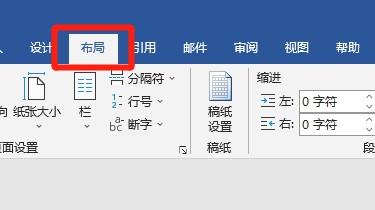
分界符是一种特殊的格式标记,用于指示文档中的一个新节或页面的开始,它通常用于以下几种情况:
1、章节分隔:在长文档中,每个章节可以放在不同的节中,以便独立设置页眉、页脚和页面方向等格式。
2、页面分隔:用于强制分页,确保某些内容从新的一页开始。
3、文本框和表格:在复杂的文档布局中,分界符可以帮助控制文本框和表格的位置。
设置分界符的步骤
以下是在Microsoft Word中设置分界符的具体步骤:
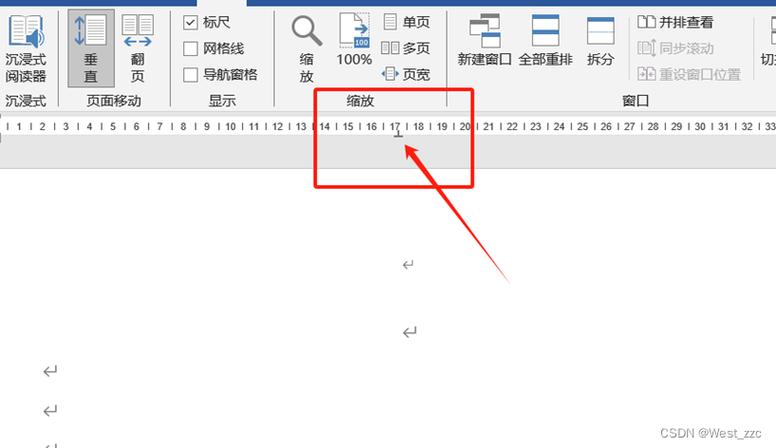
1. 打开Word文档
打开你需要编辑的Word文档。
2. 定位光标
将光标放置在你想要插入分界符的位置,如果你想要在某个特定段落后插入分界符,请将光标放在该段落之后。
3. 插入分界符
页面分界符:
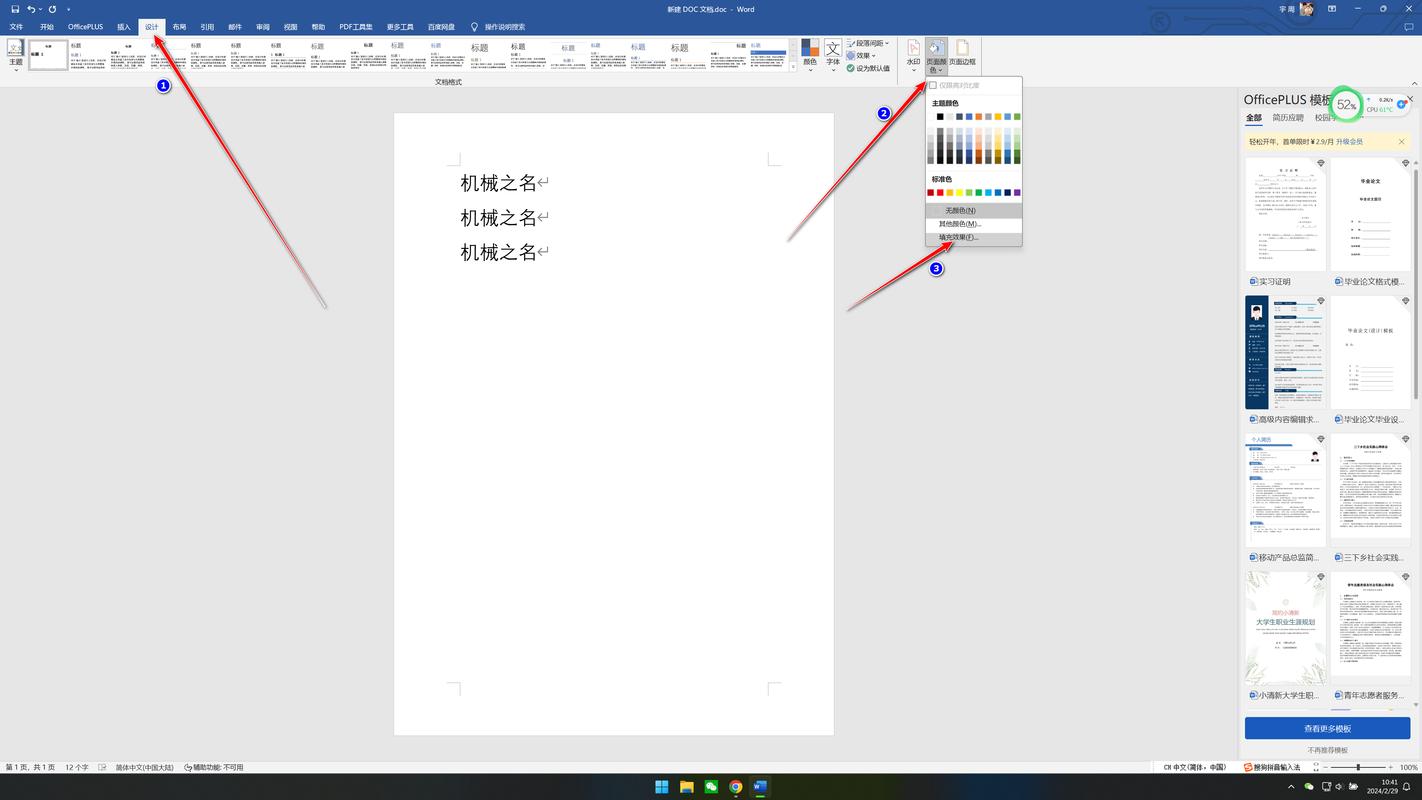
点击“页面布局”选项卡。
在“页面设置”组中,点击“分隔符”。
选择“下一页”、“连续”或“偶数和奇数页”,具体取决于你的需要。
“下一页”会在当前位置插入一个分界符并开始一个新的页面。
“连续”会在当前位置插入一个分界符并继续在同一页上显示后续内容。
“偶数和奇数页”会根据当前页面的奇偶性插入分界符。
章节分界符:
同样点击“页面布局”选项卡。
在“页面设置”组中,点击“分隔符”。
选择“下一页”或“连续”(与页面分界符的操作类似),这将创建一个新节。
4. 确认分界符
插入分界符后,你会看到一条水平线,表示分界符的位置,这条线通常以虚线形式显示,便于识别。
5. 格式化新节
在新节中,你可以独立设置页眉、页脚、页面方向等格式,如果你希望新节的页码从1开始,可以在新节的第一页插入页码,并设置为“从1开始编号”。
使用分界符的示例
假设你正在编写一本书,每章都需要从新的一页开始,并且每章的页码都是从1开始,你可以按照以下步骤操作:
1、完成第一章的内容后,将光标放在第一章的末尾。
2、插入一个“下一页”分界符。
3、在新的章节开始处,插入页码并设置为“从1开始编号”。
4、重复以上步骤,直到完成所有章节。
分界符的其他用途
除了上述常见的用途外,分界符还可以用于以下场景:
文档模板:在创建文档模板时,使用分界符可以预留出特定的格式区域,以便用户在填写模板时能够自动应用正确的格式。
多语言文档:在包含多种语言的文档中,可以使用分界符来分隔不同语言的部分,从而更好地控制页面布局和格式。
复杂布局:在需要精确控制文本和图片位置的文档中,分界符可以帮助你实现更复杂的布局效果。
相关问答FAQs
Q1: 如何在Word中删除分界符?
A1: 要删除分界符,只需选中分界符所在的行,然后按下“Delete”键即可,删除分界符后,之前独立的节可能会合并到一起,这可能会影响文档的格式设置,在删除分界符之前,建议先检查并备份文档。
Q2: 为什么有时插入的分界符没有立即生效?
A2: 如果你发现插入的分界符没有立即生效,可能是由于文档中的其他格式设置或兼容性问题导致的,在这种情况下,可以尝试以下方法:
检查文档的页面设置,确保没有其他设置影响了分界符的效果。
尝试在不同的位置插入分界符,看是否能够得到预期的效果。
如果问题仍然存在,可以考虑将文档保存为其他格式(如PDF),然后再转换回Word格式,有时候这样可以解决一些兼容性问题。
各位小伙伴们,我刚刚为大家分享了有关分界符怎么设置word的知识,希望对你们有所帮助。如果您还有其他相关问题需要解决,欢迎随时提出哦!
内容摘自:https://news.huochengrm.cn/zcjh/23119.html
